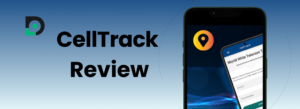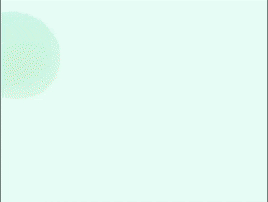Spis treści
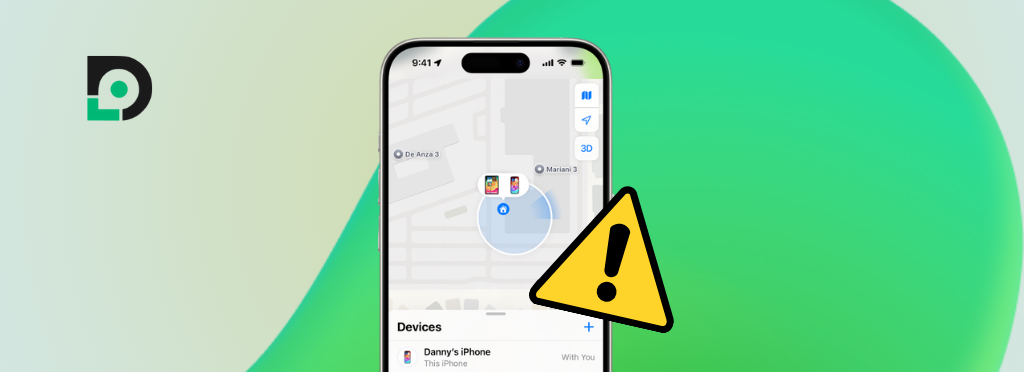
Jak przestać udostępniać lokalizację iPhone'a bez ich wiedzy?
Wykwalifikowani technicy opanowujący dane o lokalizacji.
Wszyscy mamy tendencję do nadmiernego dzielenia się rzeczami online, nawet jeśli chodzi o prywatne informacje, takie jak dane o lokalizacji. Prawie 80% dorosłych mieszkańców USA Codziennie korzystamy z usługi Znajdź mój, więc rozumiemy, dlaczego ludziom czasami trudno jest się rozłączyć.
Przyjaciele, rodzina i współpracownicy oczekują, że zawsze będziesz dostępny, nawet jeśli tego nie chcesz.
Nie możesz przestać myśleć o tym, jak przestać udostępniać lokalizację bez ich wiedzy, aby nie wyciągali pochopnych wniosków, gdy potrzebujesz trochę czasu tylko dla siebie.
Właśnie dlatego przygotowaliśmy dla Ciebie ten post.
Tutaj pokażemy kilka wypróbowanych i przetestowanych sposobów na wyłączenie udostępniania lokalizacji bez uruchamiania jakichkolwiek powiadomień.
Czy możesz przestać udostępniać swoją lokalizację bez ich wiedzy?
Tak, można zaprzestać udostępniania lokalizacji bez powiadamiania kontaktów iMessage, grupy Chmury rodzinnej lub innych osób, którym udostępniono lokalizację za pośrednictwem aplikacji Lokalizator.
Jedynym sposobem, w jaki mogliby to zauważyć, jest sprawdzenie Twojej lokalizacji, co jest mało prawdopodobne, chyba że są przyklejeni do pinezki lokalizacji przez cały dzień. A jeśli tak, mamy kilka obejść dla takich sytuacji.
W poniższych sekcjach dowiesz się, jak wyłączyć swoją lokalizację bez wiedzy innych osób oraz jak "sfałszować" swoją lokalizację, aby nikt nie wiedział, gdzie naprawdę jesteś.
Możesz zaufać naszym metodom, ponieważ przetestowaliśmy je wiele razy i wybraliśmy najlepsze z nich do tego przewodnika.
8 sprawdzonych sposobów na zaprzestanie udostępniania lokalizacji bez wiedzy innych osób
Możesz tymczasowo wyłączyć udostępnianie lokalizacji na swoim urządzeniu z systemem iOS w kilku krokach. To naprawdę proste: wystarczy wybrać jedną z poniższych metod i postępować zgodnie z naszymi instrukcjami.
Oto jak wyłączyć lokalizację na iPhonie bez powiadamiania całej listy kontaktów:
Włącz tryb samolotowy
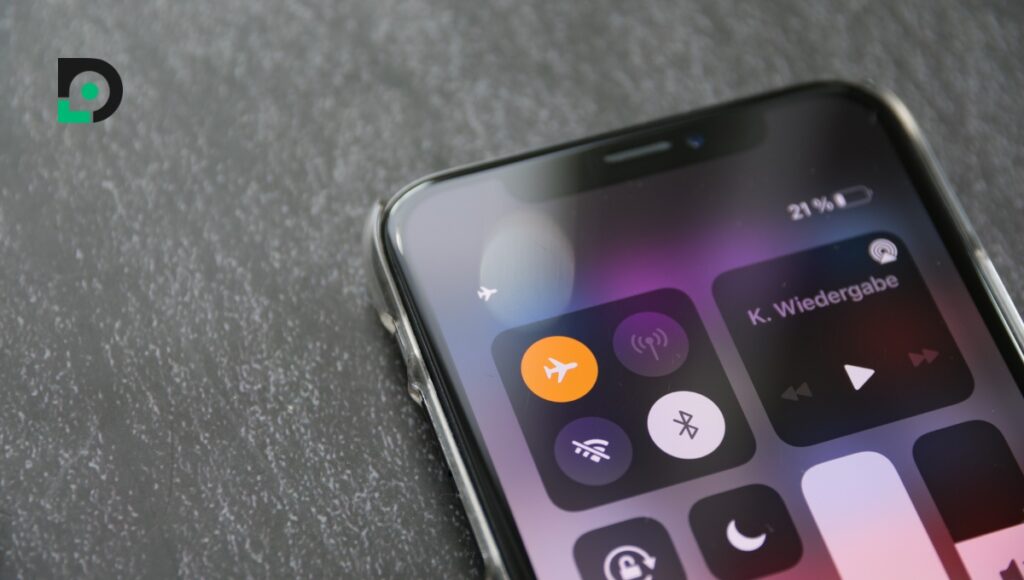
Jest to najszybsza metoda. Po włączeniu trybu samolotowego telefon przestaje komunikować się z wieżami komórkowymi, odłącza się od sieci Wi-Fi i wyłącza Bluetooth, co oznacza również wyłączenie udostępniania lokalizacji.
Kontakty, którym udostępniłeś swoją lokalizację na żywo, nie otrzymają powiadomienia z informacją, że "[Imię i nazwisko] przestało udostępniać Ci swoją lokalizację". Dowiedzą się, że wyłączyłeś udostępnianie lokalizacji tylko wtedy, gdy sprawdzą aplikację Znajdź mnie lub Wiadomości.
Oto jak wyłączyć udostępnianie lokalizacji bez wiedzy innych osób za pomocą jednego przesunięcia i dotknięcia:
- Weź swojego iPhone'a.
- Przesuń palcem w dół od prawego górnego rogu ekranu, aby otworzyć Centrum sterowania.
- Stuknij ikonę samolotu.
| ⚠️ Ważne: W trybie samolotowym nie będzie można odbierać ani wysyłać żadnych wiadomości. To samo dotyczy połączeń. Po jego wyłączeniu kontakty będą widzieć lokalizację w czasie rzeczywistym. |
Wyłącz opcję Udostępnij moją lokalizację w aplikacji Znajdź mój
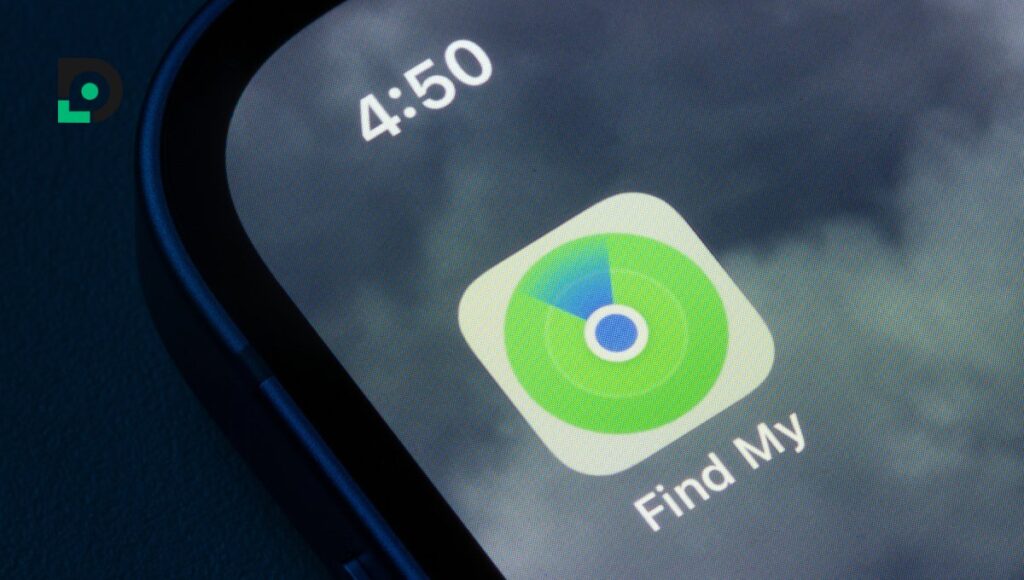
Najlepszą rzeczą w aplikacji Znajdź mój jest to, że możesz przestać udostępniać swoją lokalizację wszystkim kontaktom bez wyłączania funkcji Find My Device. Jeśli będziesz trzymać się tej metody, nadal będziesz w stanie zlokalizować swoje urządzenie za pomocą aplikacji Znajdź mój, zachowując swoją lokalizację prywatną dla wszystkich innych.
Jeśli którykolwiek z kontaktów spróbuje sprawdzić, gdzie jesteś, zobaczy tekst "Nie znaleziono lokalizacji". Nie zostaną powiadomieni, gdy wyłączysz udostępnianie lokalizacji w aplikacji Lokalizator.
Jak więc ukryć moją lokalizację na iPhonie bez ich wiedzy? Wykonaj następujące kroki:
- Otwórz Ustawienia.
- Stuknij swój identyfikator Apple ID.
- Przewiń w dół do pozycji Znajdź moje i stuknij ją.
- Wyłącz opcję Udostępnij moją lokalizację.
| ⚠️ Ważne: Jeśli chcesz ponownie włączyć udostępnianie lokalizacji, musisz ponownie wykonać wszystkie kroki. Niestety, nie ma na to szybszego sposobu. |
Wyłączanie udostępniania lokalizacji dla określonych aplikacji
Find My to jedna z wielu aplikacji, na których polegają użytkownicy iOS, aby dzielić się swoim miejscem pobytu z innymi. Niektórzy wolą alternatywy, takie jak Mapy Google, Life360 i Family360, ze względu na dodatkowe funkcje. Jeśli korzystasz z dwóch lub więcej aplikacji śledzących, możesz wyłączyć udostępnianie lokalizacji dla niektórych z nich, aby kontrolować, kto widzi Twoją lokalizację.
Na przykład, jeśli udostępniłeś swoją lokalizację niektórym kontaktom Google, możesz wyłączyć udostępnianie lokalizacji w Mapach Google. Uniemożliwi to kontaktom Google otrzymywanie aktualizacji dotyczących Twojej lokalizacji, podczas gdy członkowie grupy Chmury rodzinnej nadal będą mogli Cię znaleźć za pomocą aplikacji Lokalizator.
Oto jak wyłączyć lokalizację bez wiedzy drugiej osoby:
- Przejdź do Ustawień.
- Przewiń w dół do listy aplikacji.
- Stuknij aplikację, dla której chcesz wyłączyć udostępnianie lokalizacji.
- Znajdź ustawienie Lokalizacja i wyłącz je.
Ta metoda działa dobrze, ale jeśli nie chcesz żonglować między aplikacjami, sprawdź kilka łatwiejszych opcji z naszej listy.
Użyj VPN, aby zamaskować swoją lokalizację
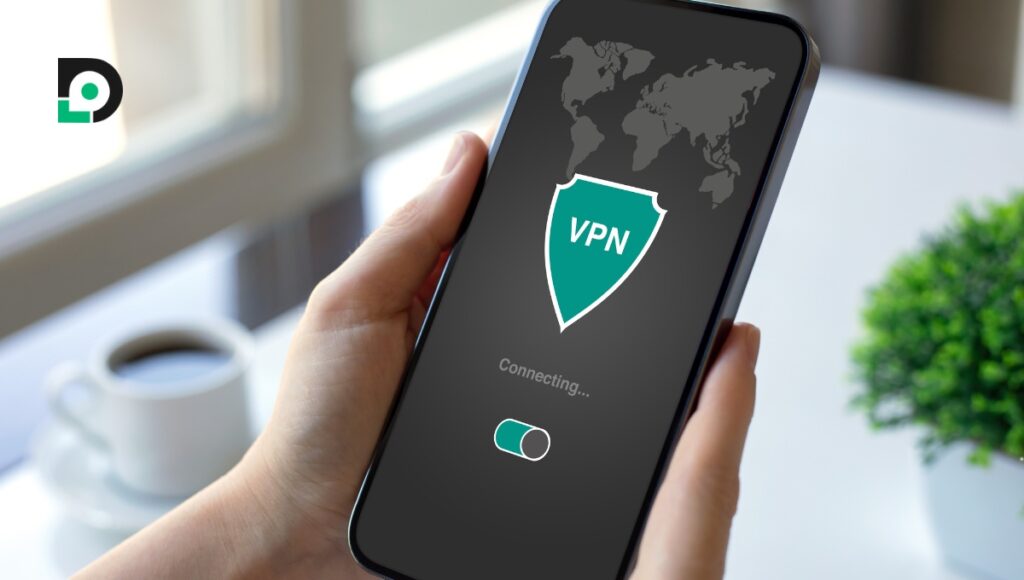
Aplikacja Lokalizator wykorzystuje sygnały GPS, komórkowe i Wi-Fi do określenia lokalizacji użytkownika, ale niektóre aplikacje innych firm korzystają z adresów IP. Gdy łączysz się z Internetem, Twój dostawca usług internetowych (ISP) nadaje Ci adres IP, który jest powiązany z Twoją lokalizacją geograficzną.
| ⚠️ Ważne: Ta metoda nie zadziała, jeśli korzystasz z aplikacji Znajdź mój lub innych aplikacji do śledzenia opartych na GPS. |
Tak więc, gdy ktoś ma twój adres IP, może zlokalizować twoje urządzenie za pomocą aplikacji IP Finder lub podobnych narzędzi. Ale jeśli masz włączoną sieć VPN (Virtual Private Network) na swoim urządzeniu, Twój adres IP zostanie zamaskowany, a Twoja lokalizacja online będzie wyglądać inaczej niż fizyczna. To proste.
Jak nie udostępniać lokalizacji bez wiedzy innych osób:
- Pobierz i zainstaluj aplikację VPN z App Store.
- Otwórz ją i postępuj zgodnie z instrukcjami wyświetlanymi na ekranie, aby w razie potrzeby utworzyć konto.
- Włącz VPN.
Wyłącz udostępnianie lokalizacji w aplikacjach do obsługi wiadomości
Prawie wszystkie popularne aplikacje do przesyłania wiadomości zawierają funkcję udostępniania lokalizacji. Jest to całkiem wygodne. Możesz udostępnić swoją lokalizację na żywo konkretnej osobie lub grupie osób, a reszta kontaktów nie będzie miała do niej dostępu.
| ⚠️ Ważne: Jeśli wyłączysz udostępnianie lokalizacji, dotykając przycisku "przestań udostępniać lokalizację", wszyscy uczestnicy czatu zostaną o tym powiadomieni. |
Jeśli chcesz uniknąć wyzwalania powiadomień, oto jak przestać udostępniać lokalizację jednej osobie bez jej wiedzy:
- Otwórz Ustawienia.
- Przewiń w dół do listy aplikacji.
- Znajdź iMessage, WhatsApp, Facebook lub inną aplikację do obsługi wiadomości, w której chcesz zmienić ustawienia.
- Stuknij w nią.
- Wyłącz lokalizację lub usługi lokalizacji.
Wyłączenie usług lokalizacyjnych spowoduje zaprzestanie udostępniania Twojej lokalizacji wszystko kontaktów w tej aplikacji do obsługi wiadomości. Jeśli chcesz wznowić udostępnianie, musisz ręcznie ponownie włączyć usługi lokalizacji.
Wyłącz usługi lokalizacji w Ustawieniach
Usługi lokalizacyjne umożliwiają aplikacjom określanie lokalizacji użytkownika przy użyciu danych GPS, komórkowych, Wi-Fi i Bluetooth. Ich wyłączenie powoduje zablokowanie dostępu do tych danych, dzięki czemu aplikacje takie jak usługi przesyłania wiadomości i aplikacja Lokalizator nie mogą wykorzystywać informacji o lokalizacji użytkownika do udostępniania kontaktów na żywo.
Jeśli wyłączysz usługi lokalizacji, osoby, którym udostępniłeś swoją lokalizację, nie otrzymają powiadomienia o treści "X wyłączył udostępnianie lokalizacji".
Wykonaj poniższe kroki, aby zatrzymać udostępnianie lokalizacji bez powiadamiania iMessage, Facebooka, WhatsApp i innych kontaktów:
- Przejdź do Ustawień.
- Przewiń w dół do Prywatność i bezpieczeństwo.
- Wybierz opcję Usługi lokalizacji.
- Wyłącz je.
| ⚠️ Uwaga: Po wyłączeniu usług lokalizacji, niektóre aplikacje, takie jak mapy, mogą nie działać poprawnie. |
Blokowanie i odblokowywanie określonego kontaktu
Zablokowanie kogoś na telefonie uniemożliwia mu wyświetlanie Twojej lokalizacji w czasie rzeczywistym w aplikacji Lokalizator i iMessage. Podczas testowania tej metody stwierdziliśmy, że kontakty nie otrzymują aktualizacji lokalizacji nawet po ich odblokowaniu. Nie otrzymują też powiadomień.
Oto jak przestać udostępniać lokalizację jednej osobie bez jej wiedzy:
- Otwórz Kontakty.
- Wyszukaj kontakt, który chcesz zablokować.
- Stuknij ten kontakt.
- Wybierz opcję Zablokuj dzwoniącego.
- Odczekaj sekundę, a następnie odblokuj je.
| ⚠️ Uwaga: Kontakt nie będzie wiedział, że go zablokowałeś, ale może zobaczyć, że Twoje imię i nazwisko zniknęło z jego listy znajomych w aplikacji Lokalizator. |
Korzystanie z aplikacji do zmiany lokalizacji
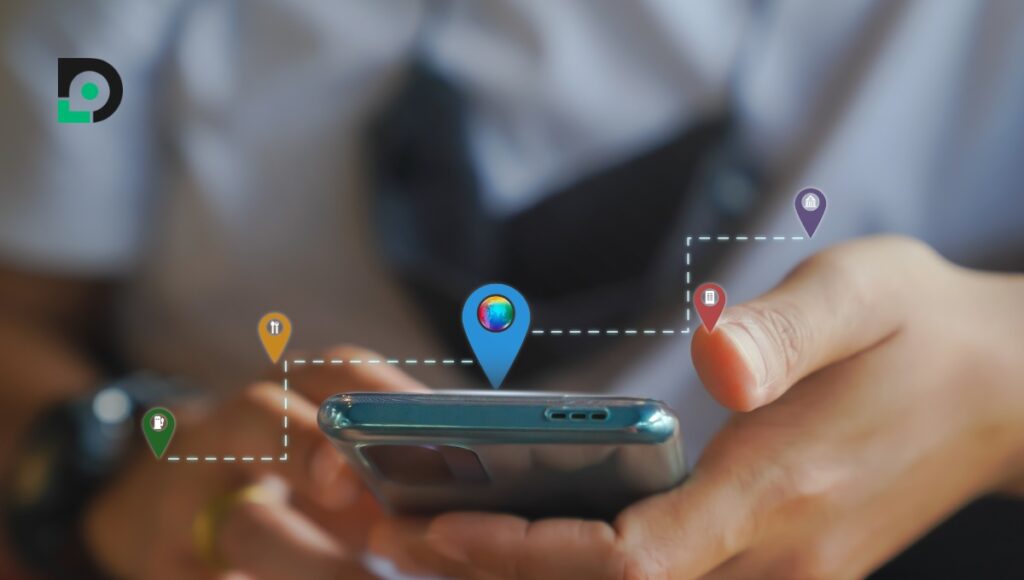
Aplikacje zmieniające lokalizację robią dokładnie to, co mówi ich nazwa: maskują lokalizację w czasie rzeczywistym i wyświetlają fałszywą. Narzędzia te pozwalają zachować wszystkie usługi lokalizacyjne, pozostając "niewidocznymi" dla kontaktów. Nie zobaczą oni Twojej rzeczywistej lokalizacji, chyba że wyłączysz aplikację do zmiany lokalizacji.
W App Store można znaleźć wiele aplikacji do zmiany lokalizacji. Wystarczy wybrać odpowiednią dla siebie i postępować zgodnie z poniższymi krokami:
- Zainstaluj wybraną aplikację z App Store.
- Postępuj zgodnie z instrukcjami wyświetlanymi na ekranie, aby ją skonfigurować.
- Wybierz preferowaną lokalizację.
| ⚠️ Ważne: Bateria telefonu może rozładowywać się szybciej niż zwykle, ponieważ aplikacje do zmiany lokalizacji działają w tle. |
FAQ
Czy brak znalezionej lokalizacji oznacza, że przestali udostępniać?
Tak, ale niekoniecznie. Istnieje wiele powodów, dla których może się to zdarzyć. Mogą znajdować się w obszarze o słabym połączeniu, co spowalnia transmisję danych. Ich telefon może umrzeć, gdy są poza domem, więc nie będziesz otrzymywać aktualizacji lokalizacji. Możesz zapytać kogoś innego, komu mogą udostępniać swoją lokalizację, aby dowiedzieć się, co się naprawdę dzieje.
Jak sprawdzić, czy ktoś przestał udostępniać swoją lokalizację?
Jeśli udostępnili swoją lokalizację za pośrednictwem iMessage, a następnie przestali, zobaczysz tekst o treści "[Imię] lokalizacja wygasła". Aplikacja Lokalizator działa nieco inaczej. Gdy użytkownik wyłączy udostępnianie lokalizacji w aplikacji Lokalizator, jego pinezka lokalizacji zniknie z mapy. Nie zostaniesz o tym powiadomiony.
Dlaczego nie mogę zobaczyć czyjejś lokalizacji, mimo że ją udostępnia?
Istnieje kilka możliwych wyjaśnień:
- Wyłączyli usługi lokalizacyjne.
- Ich telefon jest odłączony od sieci komórkowej lub Internetu.
- Ich telefon się zawiesza.
- Aplikacja, której używają do udostępniania ci swojej lokalizacji, ma usterkę.
- Ustanowili limit czasowy na udostępnianie lokalizacji, który właśnie wygasł.
- Włączyli tryb samolotowy.
Wnioski
Szybko podsumujmy to, co omówiliśmy. Czy możesz przestać udostępniać lokalizację bez ich wiedzy? Tak. W tym poście omówiliśmy 8 najważniejszych metod: włączenie trybu samolotowego, wyłączenie funkcji Udostępnij moją lokalizację, wyłączenie udostępniania lokalizacji dla aplikacji do przesyłania wiadomości, korzystanie z aplikacji VPN, wyłączenie usług lokalizacyjnych, blokowanie i odblokowywanie określonego kontaktu oraz korzystanie z aplikacji do zmiany lokalizacji.
Każda metoda ma swoje mocne strony i ograniczenia, więc zastanów się, co chcesz osiągnąć i jakie kompromisy jesteś skłonny zaakceptować (takie jak pozostawanie przez jakiś czas odłączonym od wszystkich sieci). Nie spiesz się i przetestuj kilka opcji, aż znajdziesz tę, która naprawdę Ci odpowiada.